리셀러: 대행사, 웹 개발자 및 프리랜서를 위한 단계별 설정 가이드
게시 됨: 2023-10-30WPMU DEV의 리셀러는 귀하의 도메인에서 자체 화이트 라벨 포털을 통해 호스팅, 도메인, 템플릿, SEO 등을 판매하는 엔드투엔드 플랫폼입니다. 이 단계별 가이드를 통해 비즈니스에 맞게 자동화된 리셀러를 쉽게 설정하는 방법을 알아보세요.
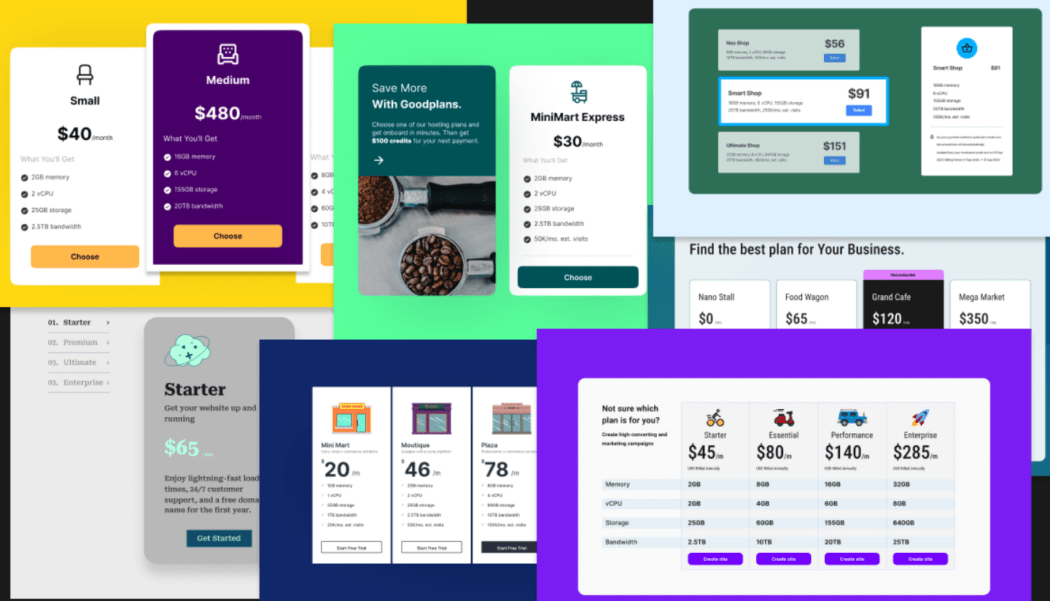
웹 개발, 웹 디자인 또는 디지털 마케팅을 제공하는 경우 웹 호스팅 및 도메인과 같은 화이트 라벨링 및 재판매 서비스 는 비즈니스에 자동화된 반복 수익원을 빠르고 쉽게 추가할 수 있는 좋은 방법입니다.
WPMU DEV의 리셀러 플랫폼은 엔드투엔드 자동화된 화이트 라벨 배포 및 재판매 서비스에 대한 청구를 제공하며 에이전시 회원에게만 제공됩니다.
WPMU DEV Agency 회원이 아니신가요? 여기에서 가장 독점적인 우선 액세스 플랜에 대해 자세히 알아보세요.
이 빠른 시작 가이드에서는 중앙 WordPress 사이트 관리 도구인 The Hub 내의 에이전시 계정에 리셀러를 설정하는 과정을 단계별로 안내합니다.
빠른 개요를 보려면 아래 비디오를 시청하고 리셀러 설정에 대한 단계별 지침은 점프 링크를 사용하십시오.
당신은 배울 것이다:
- 리셀러를 시작하는 방법
- 리셀러 계정 설정
- 1단계) 고객 청구 및 송장 발행 설정
- 2단계) 리셀러 제품 만들기
- 3단계) 화이트 라벨 클라이언트 포털 설정
- 4단계) 리셀러를 사이트와 통합
- 고객의 리셀러 온보딩 경험
리셀러 시작하기
재판매 및 화이트 라벨링 WPMU DEV 호스팅은 한동안 가능했습니다.
리셀러는 대행사 및 WordPress 전문가에게 서버를 관리하거나 가동 중지 시간 및 기타 기술 문제를 처리하거나 고객을 수동으로 온보딩할 필요 없이 반복적인 수익을 창출할 수 있는 완전한 도구 모음을 제공합니다.
또한 리셀러는 아래의 모든 움직이는 부분을 원활하게 통합하여 간편하고 완전 자동화된 리셀러 환경을 조성합니다.
- 화이트 라벨 클라이언트 청구, 송장 발행 및 관리
- 호스팅, 도메인 (곧 출시 예정!) , 사이트 템플릿, 프리미엄 플러그인 등을 포함한 리셀러 제품
- 화이트 라벨 클라이언트 포털
- 화이트 라벨 클라이언트 보고서
- 화이트 라벨 클라이언트 지원 (곧 제공 예정!)
또한 SEO, PPC 등과 같은 제품과 서비스를 혼합에 추가하여 무한한 유연성을 제공할 수 있습니다.
귀하의 비즈니스 모델에 맞게 리셀러를 설정하고 귀하의 브랜드로 브랜드화하기만 하면 됩니다. WPMU DEV의 올인원 플랫폼은 모든 것을 실행, 유지 및 지원하므로 자유롭게 비즈니스를 성장시키고 고객에게만 집중할 수 있습니다.
리셀러 계정 설정
리셀러 설정 프로세스를 진행하기 전에 Stripe 계정이 설정되어 있는지 확인하세요.
Stripe은 통합 클라이언트 및 청구 클라이언트 관리 도구의 기본 지불 프로세서이며 고객에게 송장을 보내고 지불을 받으려면 이것이 필요합니다.
Stripe 계정을 갖고 계십니까? 엄청난! 그런 다음 The Hub에 로그인하고 상단 메뉴에서 리셀러 탭을 클릭하세요.
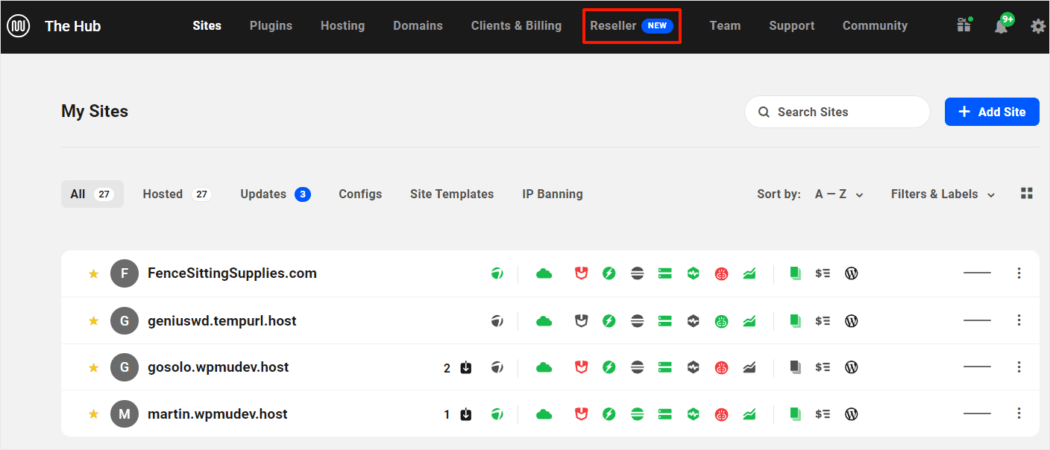
리셀러를 설정하는 가장 빠르고 쉬운 방법을 보려면 "시작하기" 비디오를 시청하고 체크리스트를 따르는 것이 좋습니다.
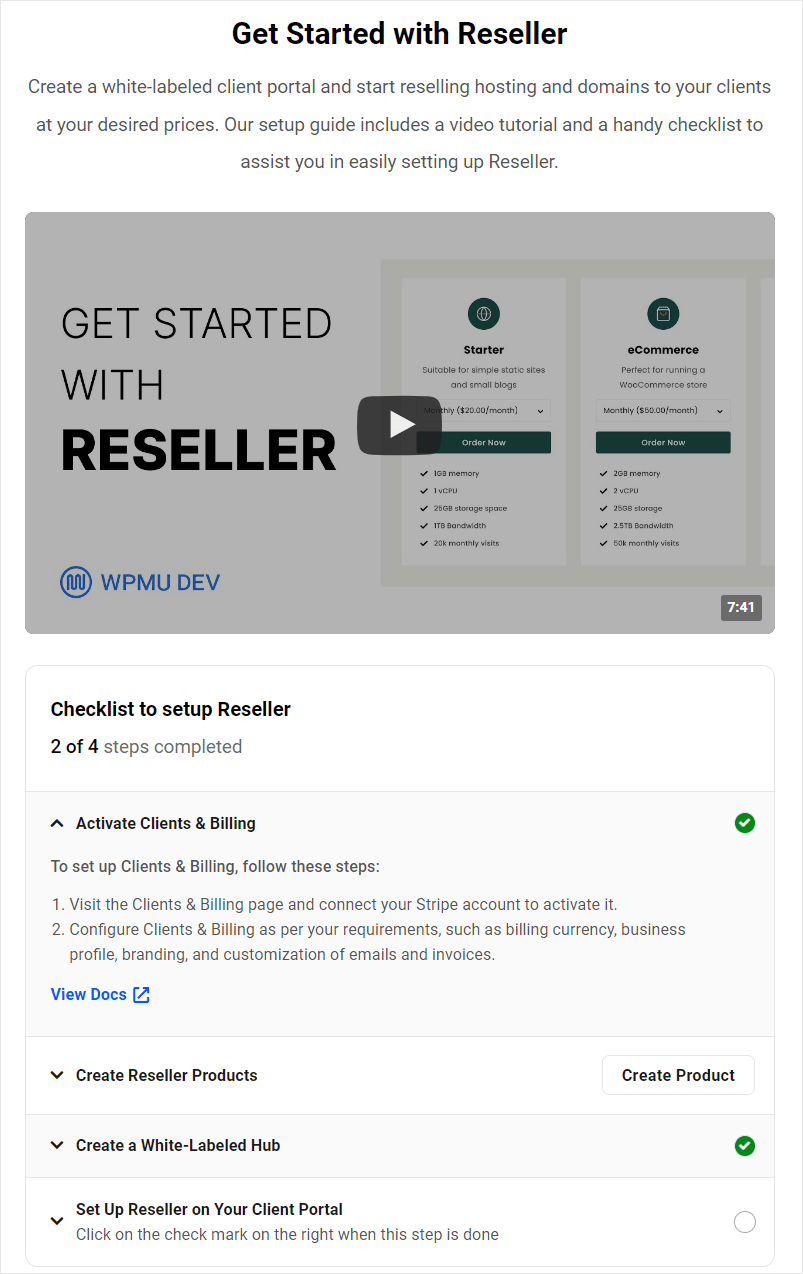
리셀러 설정에는 4가지 주요 단계가 있으므로 지금부터 이를 살펴보겠습니다.
1단계) 고객 청구 및 송장 발행 설정
Hub의 클라이언트 청구 및 관리 포털은 고객에게 제품 및 서비스 패키지를 생성 및 판매하고, 결제를 처리하고, 맞춤형 계획을 설정하고, 반복 구독, 브랜드 송장, Hub 또는 귀하의 사이트에 설치된 Hub 클라이언트 플러그인에서 직접 클라이언트를 초대하세요.
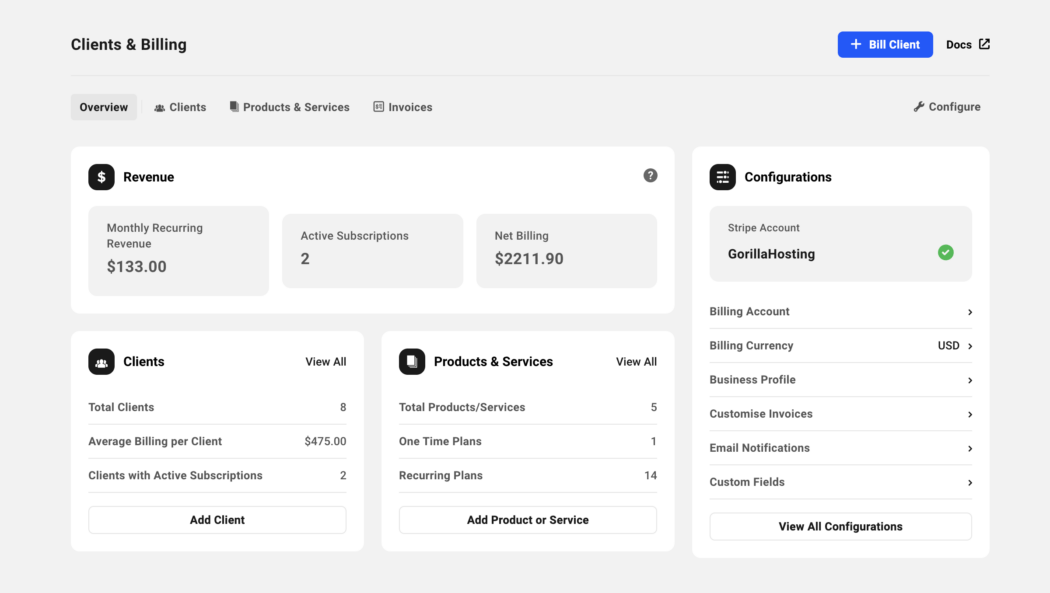
클라이언트 및 청구 설정에는 다음 두 단계가 포함됩니다.
- Stripe 계정을 클라이언트 및 청구에 연결하세요.
- 클라이언트 및 청구를 구성하여 비즈니스 프로필 및 기본 설정(예: 청구 통화)을 설정하고 이메일, 송장 등을 포함한 모든 항목에 고유한 브랜드를 추가하세요.
이 단계에서 도움이 필요하면 위의 링크를 클릭하고 튜토리얼을 따르거나 클라이언트 및 청구 설명서를 참조하여 자세한 내용을 확인하세요.
2단계) 리셀러 제품 만들기
어떤 패키지를 제공할지 결정하고(추가 기능, 서비스 및 업그레이드에 대한 다양한 옵션 제공) 클라이언트 빌링이 설정 및 구성되면 다음 단계는 제품 및 서비스를 생성하고 추가하는 것입니다. 고객에게 재판매할 계획입니다.
이는 새 제품을 추가하고, 계획을 만들고(호스팅 계획에 연결됨) 가격을 설정하는 것만큼 간단합니다.
The Hub의 기본 메뉴에서 리셀러 탭을 클릭하면 이 화면 내에 화이트 라벨 리셀러 호스팅 제품 및 도메인 재판매(곧 제공 예정!)를 만들 수 있는 추가 탭이 표시됩니다.
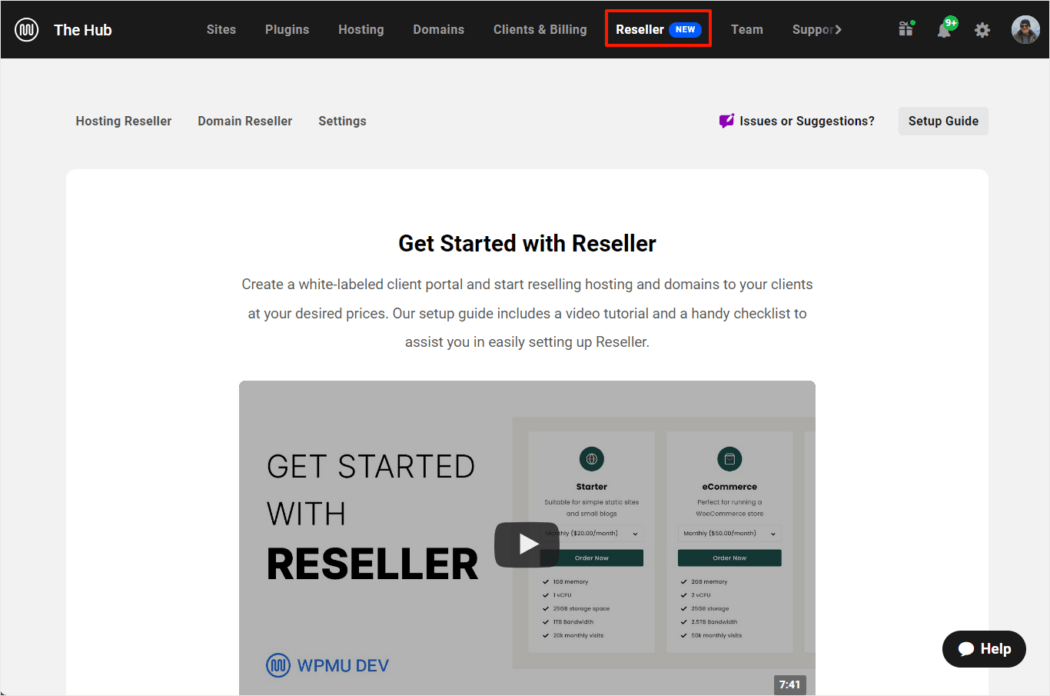
또한 이 섹션에는 전역 설정 탭과 문제 및 제안 보고 링크, 리셀러 설정 가이드가 있습니다.
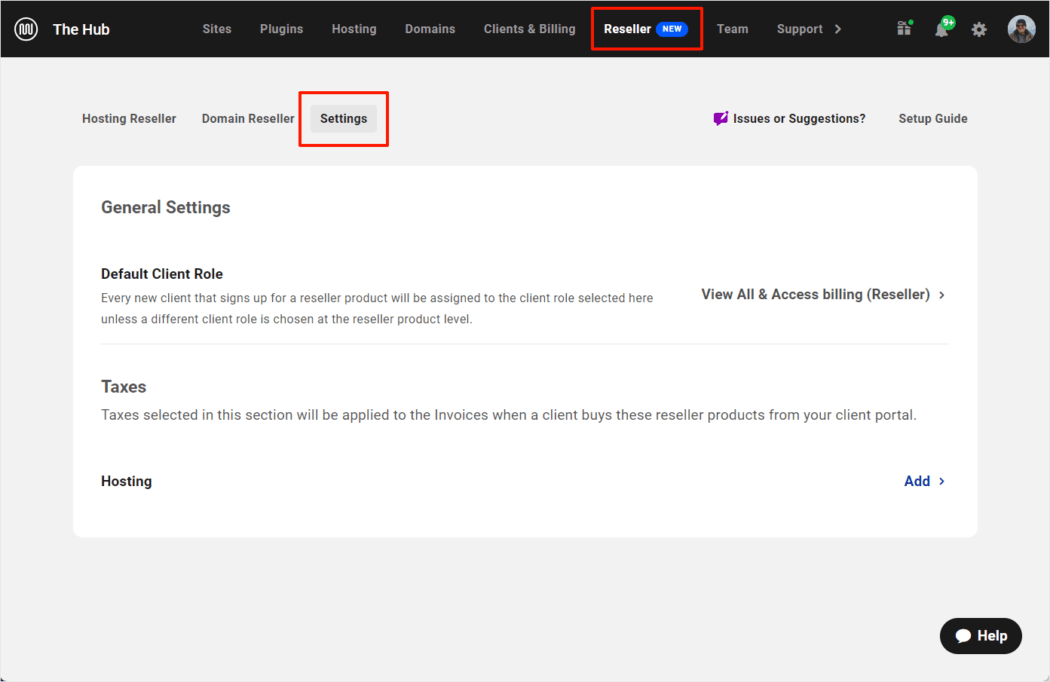
예를 살펴보고 리셀러의 제품 설정 마법사를 사용하여 호스팅 리셀러 제품을 생성하면 이것이 얼마나 쉬운지 확인할 수 있습니다.
호스팅 리셀러 탭을 클릭한 다음 새 제품 추가를 클릭하면 제품 설정 마법사의 첫 번째 화면이 나타납니다.
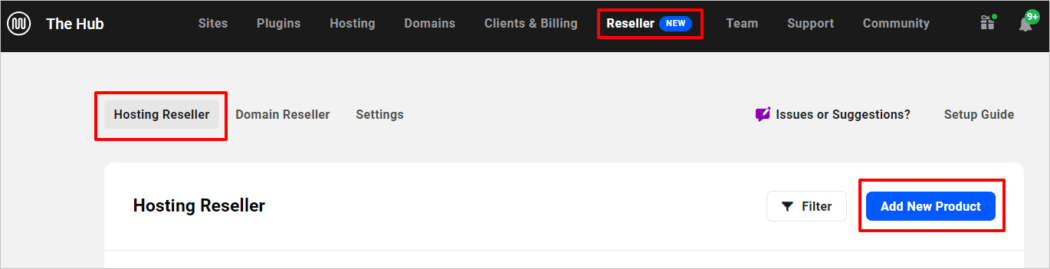
제품 설정
여기에 입력하는 제품 정보(예: 제품 이름, 이미지, 설명 및 기능 목록)는 고객에게 표시되는 가격표에 추가되므로 올바르게 입력하는 것이 중요합니다.
계속하려면 제품 정보를 입력하고 '다음'을 클릭하세요.
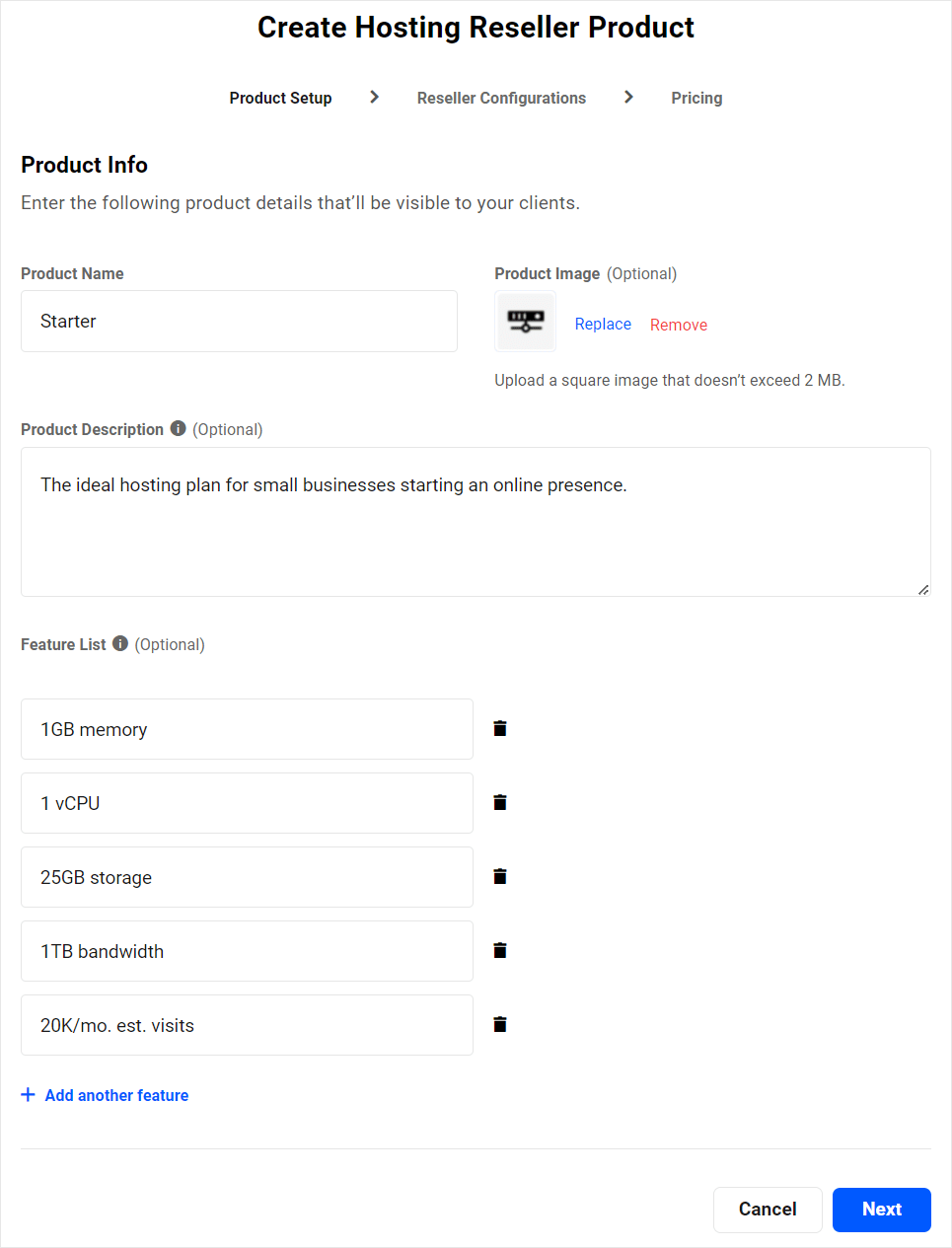
리셀러 구성
다음으로, 재판매할 호스팅 계획을 선택하여 제품을 구성하세요.
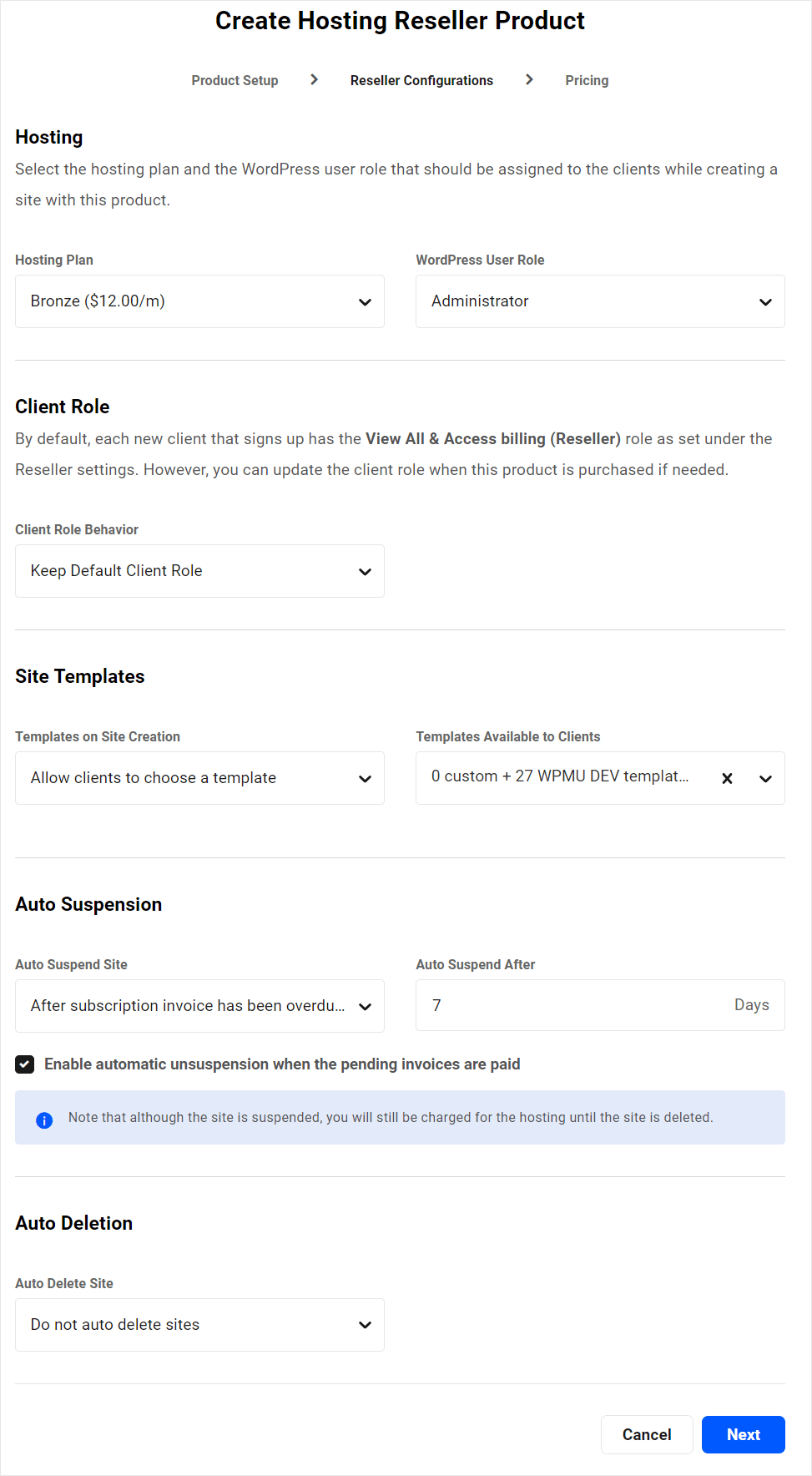
참고: 생성하는 각 제품에 대해 추가 사용자 정의 옵션을 지정할 수도 있습니다.
여기에는 다음이 포함됩니다.
WordPress 사용자 역할
이 제품을 구매할 때 고객에게 할당할 사용자 역할을 선택하세요.
리셀러를 사용하면 최고 관리자 (Multisite 사이트 템플릿 관리용)를 포함한 다양한 역할 중에서 선택할 수 있습니다. 이는 사용자가 새로 구매한 사이트에서 모든 WordPress 기능을 완전히 제어하는 것을 원하지 않는 경우에 유용합니다.
따라서 예를 들어 사용자가 자신의 사이트에 플러그인과 테마를 설치할 수 없도록 제한하려는 경우 호스팅 계획을 편집자 역할 또는 더 적은 권한을 가진 역할(예: 작성자 , 기여자 , 구독자 )과 연결할 수 있습니다.
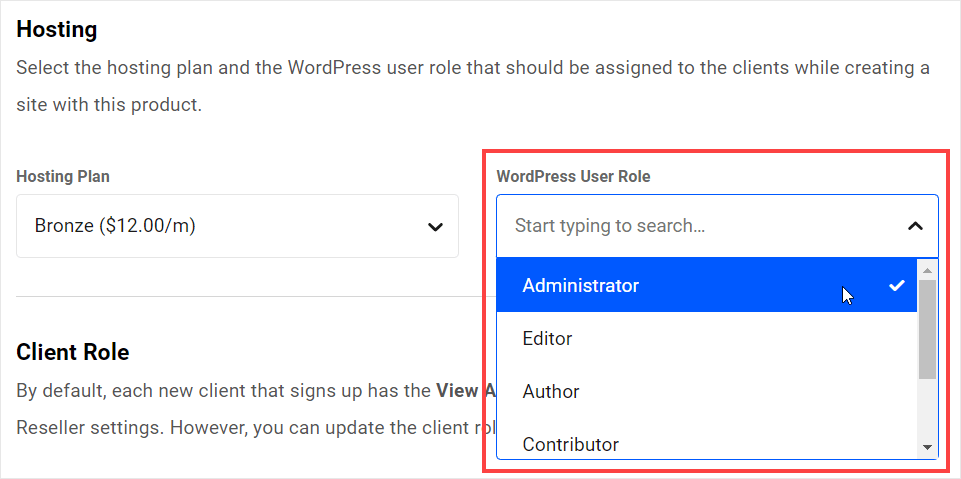
클라이언트 역할
허브 > 리셀러 > 설정 에 설정된 대로 기본 클라이언트 역할을 유지하도록 선택하거나 제품 구매 후 클라이언트 역할을 변경할 수 있습니다.
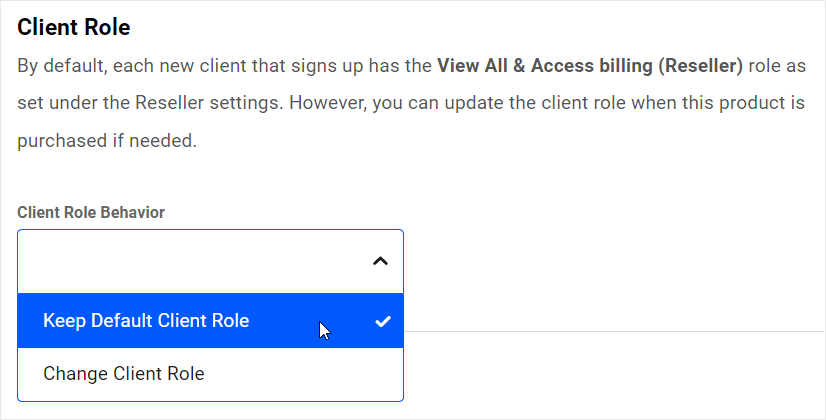
참고: 클라이언트 역할은 위에 설정된 WordPress 사용자 역할 과 다르며 허브의 기능에 대한 액세스에 영향을 미칩니다.
클라이언트 역할에 대해 자세히 알아보세요.
사이트 템플릿
사이트 템플릿 설정에는 클라이언트가 사이트 템플릿을 선택하도록 허용하거나, 선택한 템플릿을 새 사이트에 적용하거나, 템플릿을 비활성화하는 옵션이 있습니다.
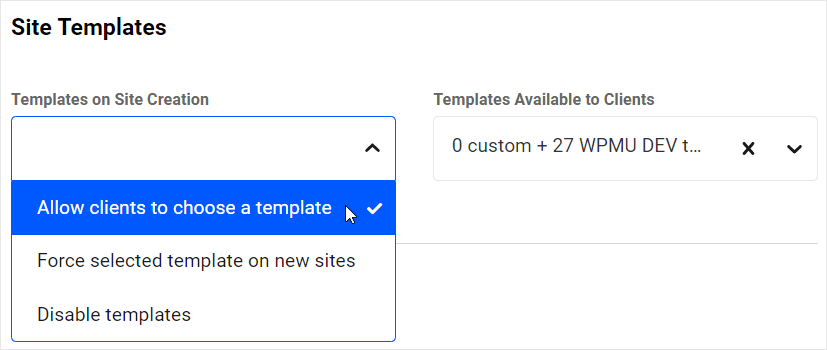
템플릿 기반 옵션을 선택한 경우 자체 클라이언트 사이트 템플릿 및/또는 당사 라이브러리의 사전 구성된 사이트 템플릿을 사용하도록 선택할 수 있습니다.
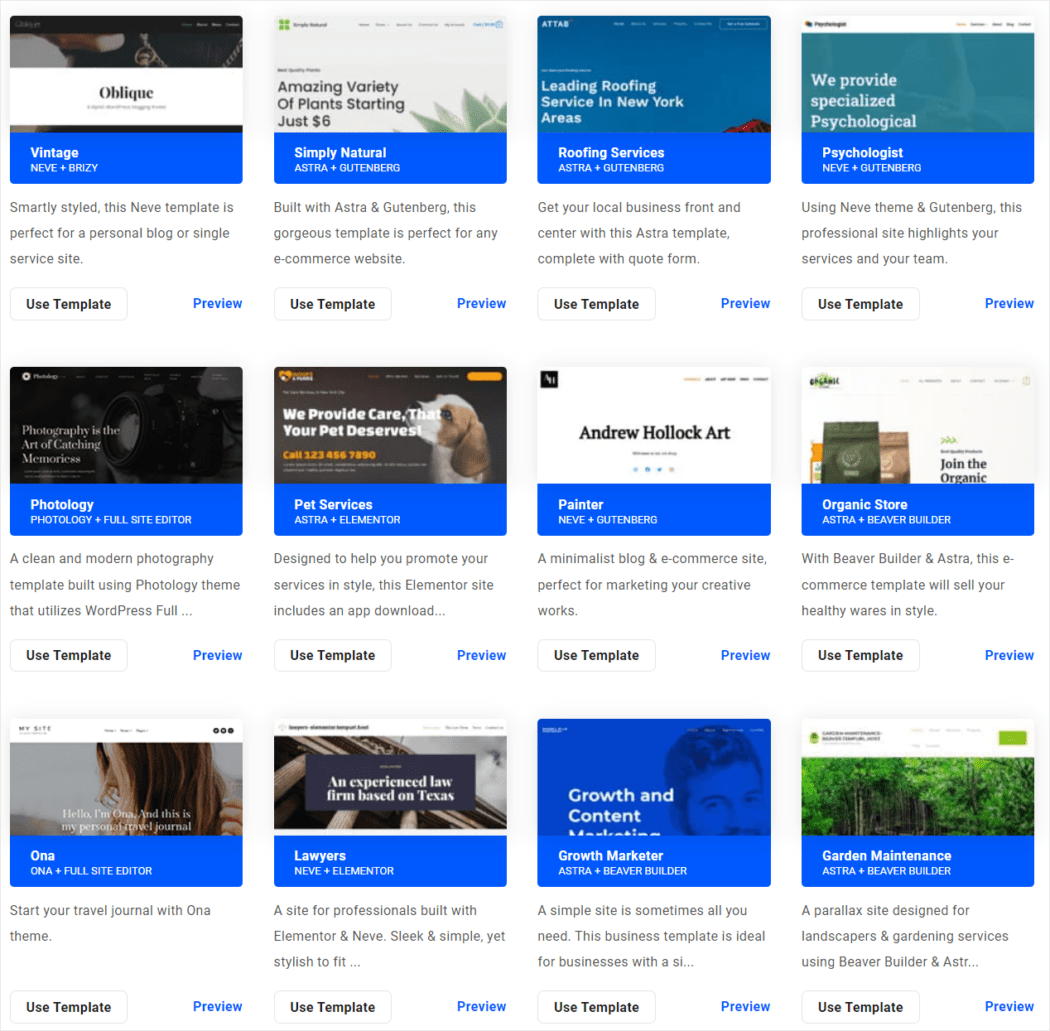
리셀러 팁: 사이트 템플릿을 사용하면 완전히 화이트 라벨이 지정된 웹사이트를 고객에게 판매할 수 있습니다. 이렇게 하려면 계정에 있는 하나 이상의 화이트 라벨 사이트( 허브 > 사이트 템플릿 > 템플릿 생성 )에서 사용자 정의 템플릿을 만든 다음 클라이언트가 해당 템플릿만 사용할 수 있도록 설정하면 됩니다.
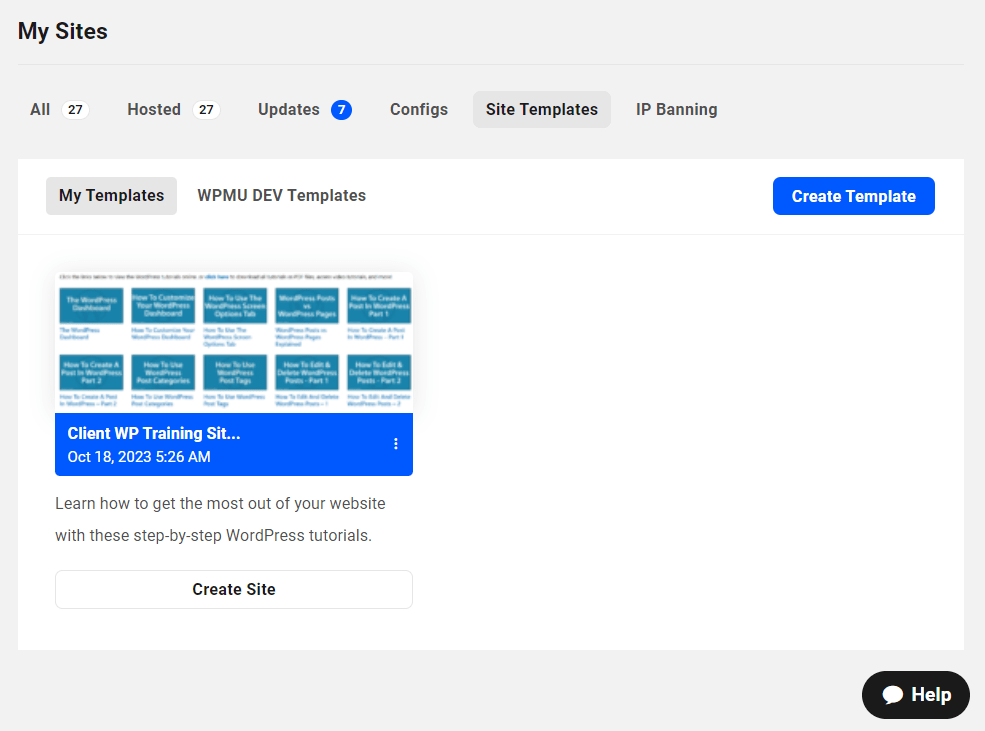
사이트 템플릿 옵션에 대해 자세히 알아보세요.
자동 서스펜션
리셀러를 사용하면 미지급 고객 송장 때문에 잠을 이루지 못할 것입니다!
리셀러를 사용하면 지정된 일수 이후에도 청구서가 지불되지 않은 경우 사이트를 자동으로 일시 중지할지 여부를 구성할 수 있습니다. 옵션을 완전히 비활성화하고 보류 중인 청구서가 지불될 때 사이트 일시 중지를 자동으로 해제할지 여부를 지정할 수도 있습니다.
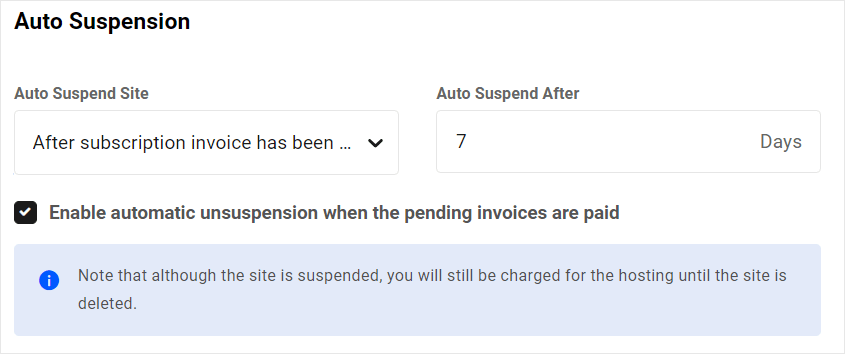
자동 서스펜션에 대해 자세히 알아보세요.
자동 삭제
강력한 자동화 기능의 추가 기능으로 리셀러는 미지급 송장이 있는 사이트를 자동으로 삭제하는 옵션을 제공합니다.
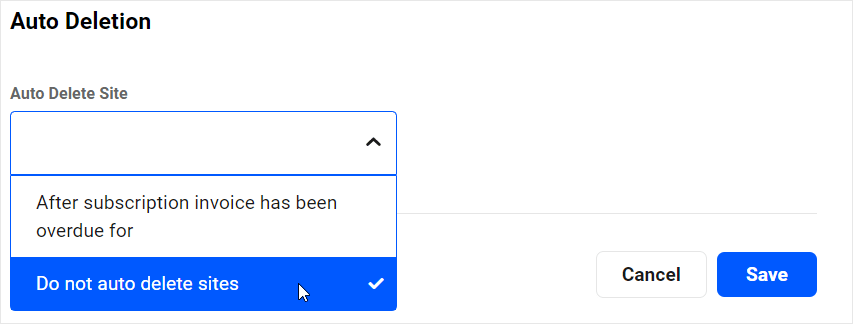
사이트를 자동 삭제하지 않도록 선택하거나, 귀하가 설정한 특정 기간이 지난 후에도 송장이 미지급 상태로 남아 있는 사이트를 삭제할 수 있습니다.
자동 삭제를 실행하기 위해 지정하는 일수는 자동 일시 중단이 적용되도록 설정한 일수보다 커야 합니다.
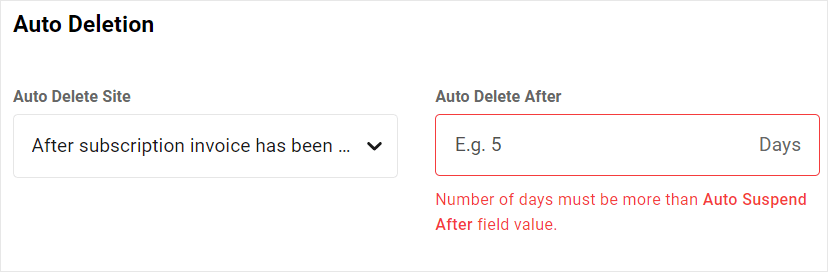
자동 삭제에 대해 자세히 알아보세요.
무료 전자책
수익성 있는 웹 개발 비즈니스를 위한 단계별 로드맵입니다. 더 많은 클라이언트를 확보하는 것부터 미친 듯이 확장하는 것까지.
무료 전자책
문제 없이 다음 WP 사이트를 계획, 구축 및 시작하세요. 우리의 체크리스트는 프로세스를 쉽고 반복 가능하게 만듭니다.
가격
마지막 단계는 호스팅 제품 가격을 설정하는 것입니다.
가격 책정 화면에서는 다양한 요금제를 만들고, 구독 기간을 설정하고, 도매 구매 가격 외에 원하는 금액을 청구할 수 있습니다.
제품 생성이 완료되면 계속 버튼을 클릭하세요.
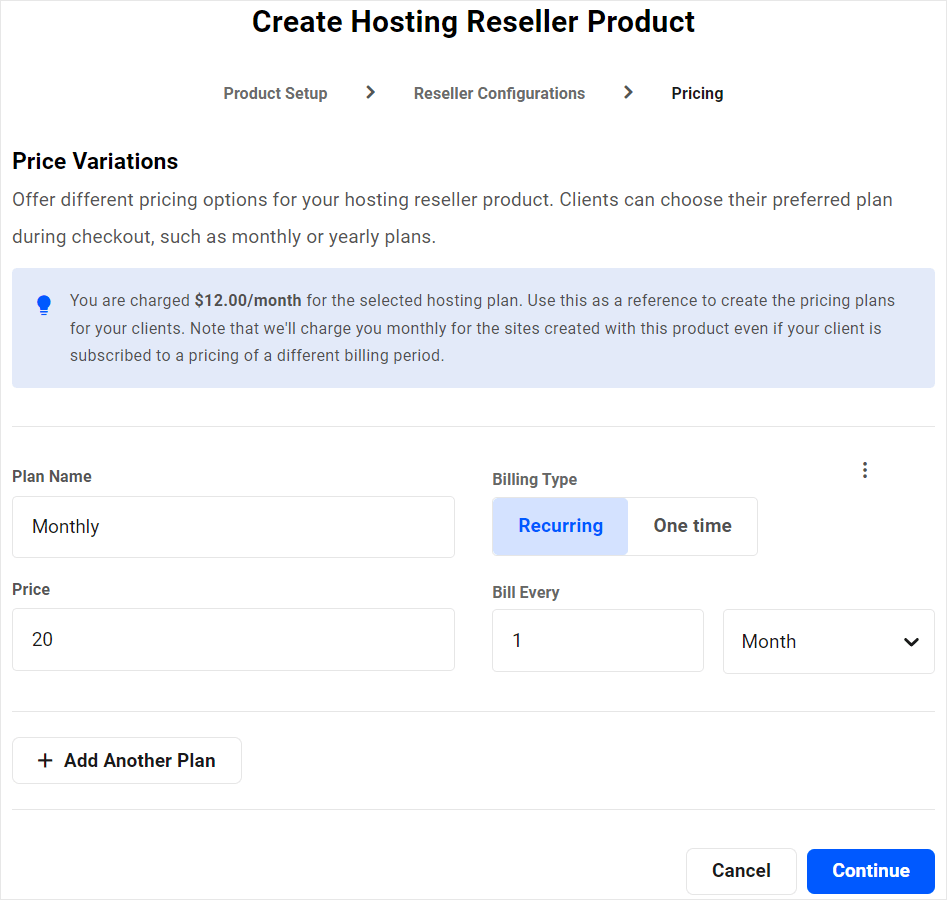
이제 첫 번째 호스팅 제품이 완료되었으며 제품 세부 정보가 호스팅 리셀러 화면에 표시됩니다.
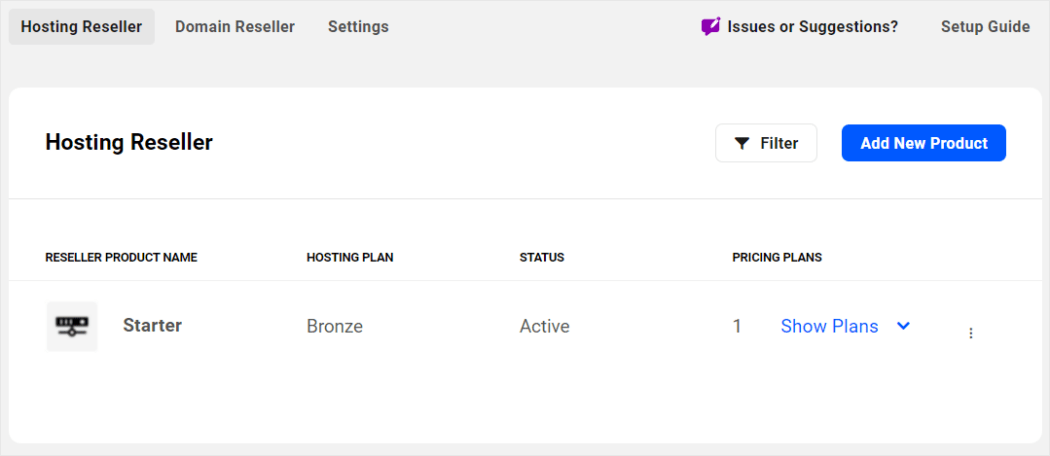
제품을 추가한 후에는 보기 또는 편집, 가격 계획 추가, 복제하여 새 제품 변형을 쉽게 생성하고 더 이상 사용하지 않는 경우 보관하는 등의 추가 기능을 수행할 수 있습니다.
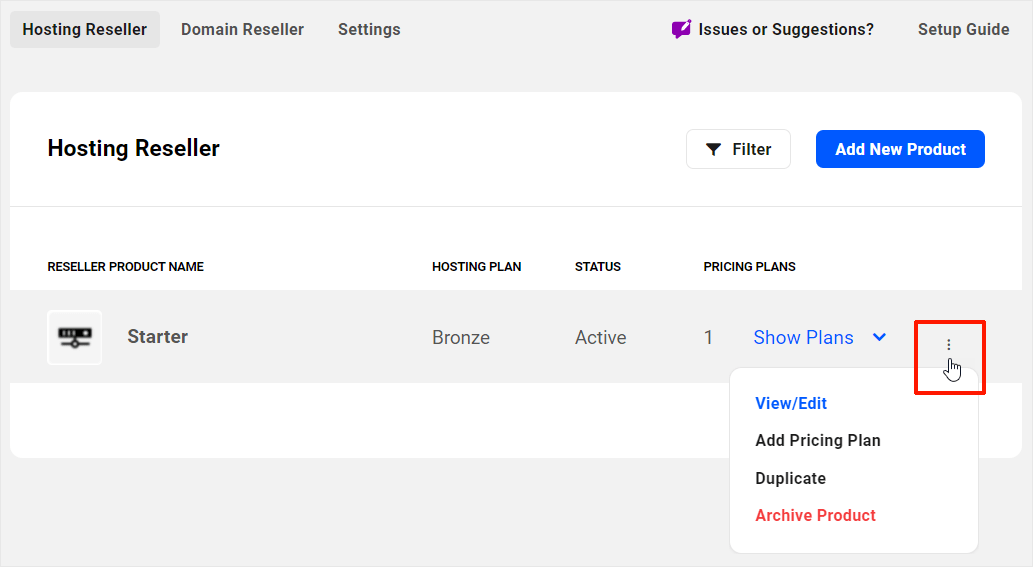
재판매하려는 모든 호스팅 제품을 계속 추가하려면 새 제품 추가 버튼을 클릭하여 위 단계를 반복하고 헹구십시오.
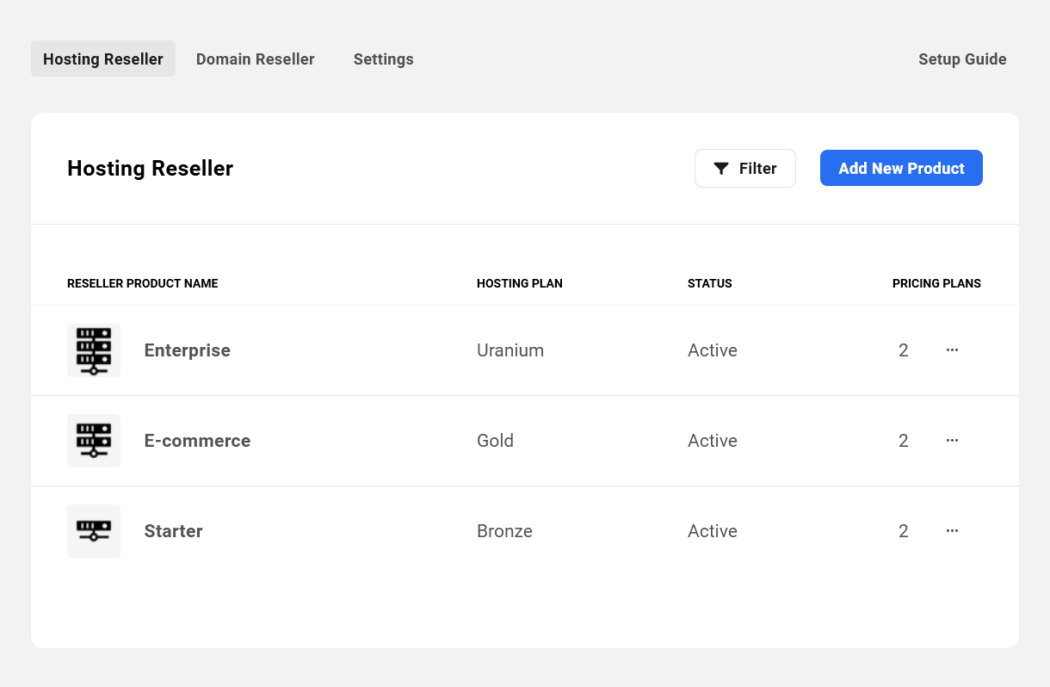
이 단계에 도움이 필요하면 설명서를 참조하세요.
3단계) 화이트 라벨 클라이언트 포털 설정
고객에게 모든 마법이 일어나는 곳입니다.
클라이언트 포털은 허브 사이트 관리 인터페이스의 흰색 라벨이 붙은 브랜드 버전입니다. 리셀러에게 필요하고 에이전시 멤버십에 포함되어 있으며 자신의 도메인에 있는 자신의 WordPress 웹사이트에서 실행되는 Hub 클라이언트 플러그인으로 구동됩니다.
고객이 귀하로부터 구매할 때 로그인하여 계정 세부 정보를 관리하고, 귀하에게 비용을 지불하고, 귀하의 사이트에서 직접 호스팅 등을 포함한 서비스를 구매하는 전용 포털입니다. 모두 귀하가 완벽하게 제어하고 사용자 정의합니다.
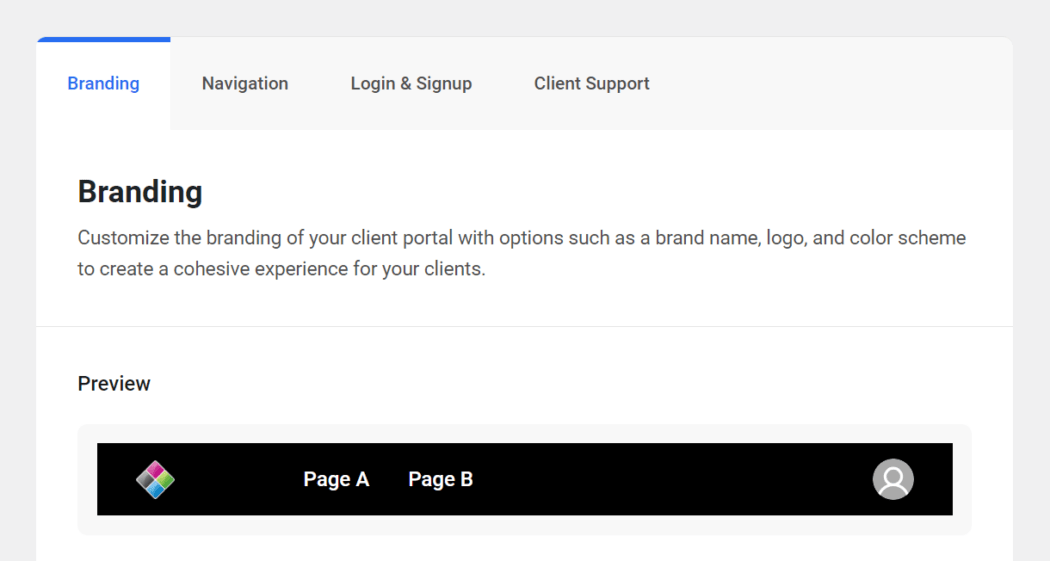
포털 생성은 기존 허브 인터페이스의 복사본이므로 즉시 생성되며 다양한 디자인, 브랜딩 및 사용자 정의 옵션이 있습니다.
화이트 라벨 클라이언트 포털을 설정하면 클라이언트가 구독 및 송장을 관리할 수 있을 뿐만 아니라 리셀러 제품을 직접 구매하고 WPMU DEV에서 호스팅되는 사이트를 자동으로 생성할 수 있습니다.
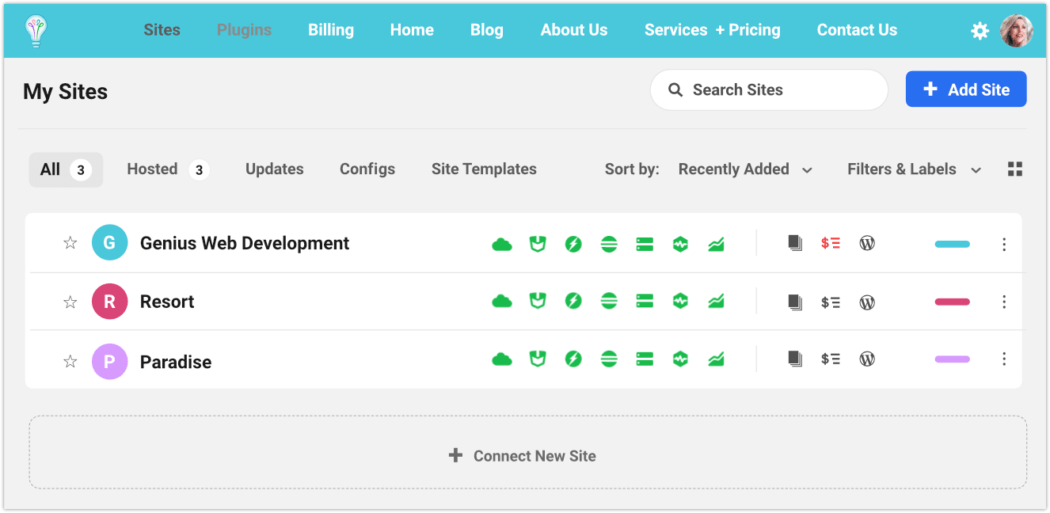
포털에서 고객의 경험 설정을 완벽하게 제어할 수 있습니다.
자신의 브랜딩으로 클라이언트 포털을 설정하려면 사이트에 Hub 클라이언트 플러그인을 설치 및 활성화하고 브랜딩, 탐색, 로그인 및 가입에 대한 설정을 구성하고 이전 단계에서 생성한 제품을 추가하기만 하면 됩니다.
플러그인 설치 및 사용에 대한 자세한 지침은 Hub 클라이언트 플러그인 설명서를 참조하세요.
4단계) 리셀러를 사이트와 통합
자동화 프로세스를 완료하기 위한 마지막 단계는 제품 및 서비스에 대한 정보를 사용하여 클라이언트 포털에서 리셀러를 활성화하고 설정하는 것입니다.
이렇게 하려면 사이트에 Hub 클라이언트 플러그인을 설치했는지 확인한 다음 "Hub 클라이언트 > 리셀러" 페이지로 이동하여 호스팅 리셀러를 활성화하세요.
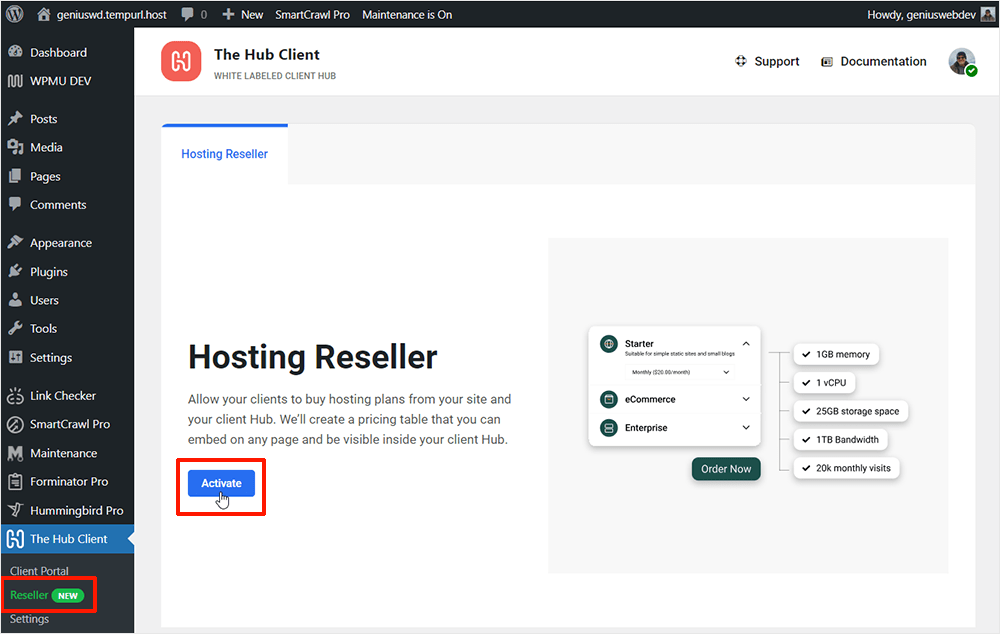
다음으로, 제품 추가 또는 모든 제품 가져오기 버튼을 클릭하여 2단계에서 생성한 제품을 Hub 클라이언트에 추가/가져옵니다.
참고: The Hub에서 제품을 편집하면 기존 제품에 대한 가격표 정보가 자동으로 업데이트되므로 Hub 클라이언트에서 제품을 다시 가져올 필요가 없습니다.
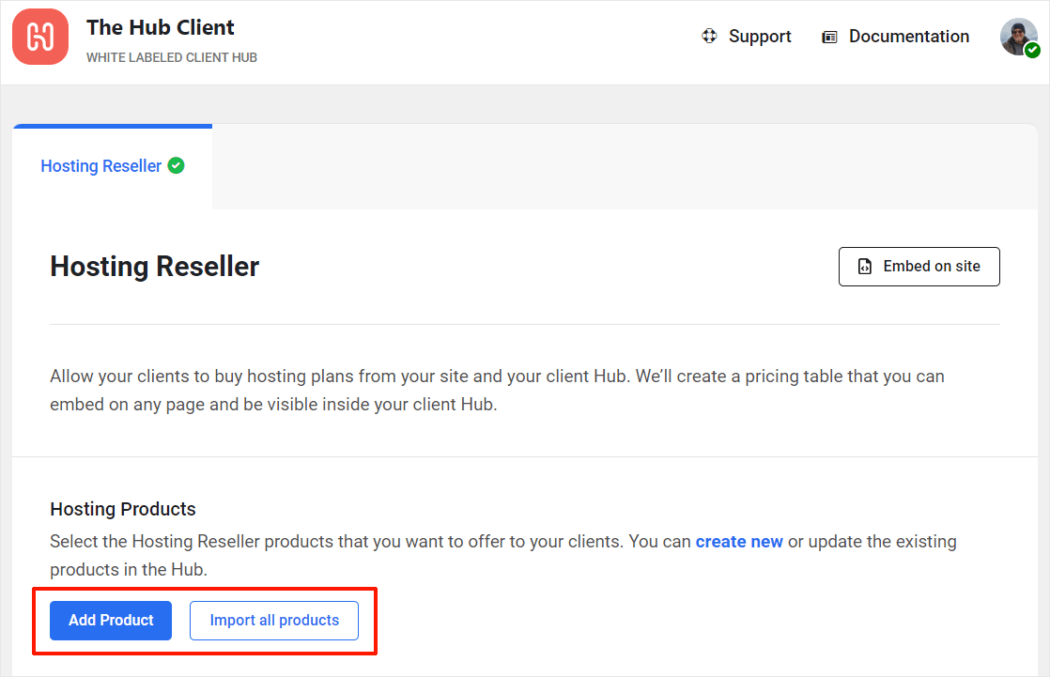
제품 추가 버튼을 클릭하면 제품 및 가격 변형을 선택하고 가격표에 대한 공개 설정을 구성할 수 있습니다.
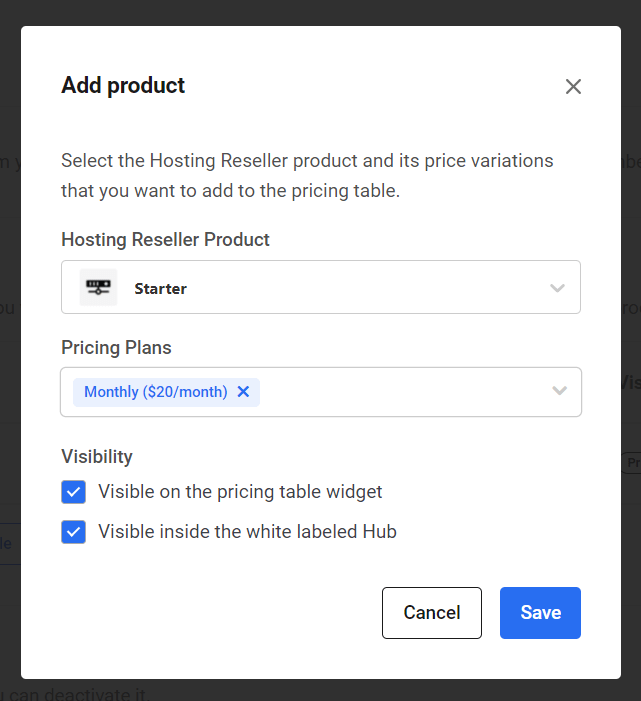
또는 모든 제품 가져오기 버튼을 클릭하여 허브에서 생성한 모든 제품을 가져올 수 있습니다.
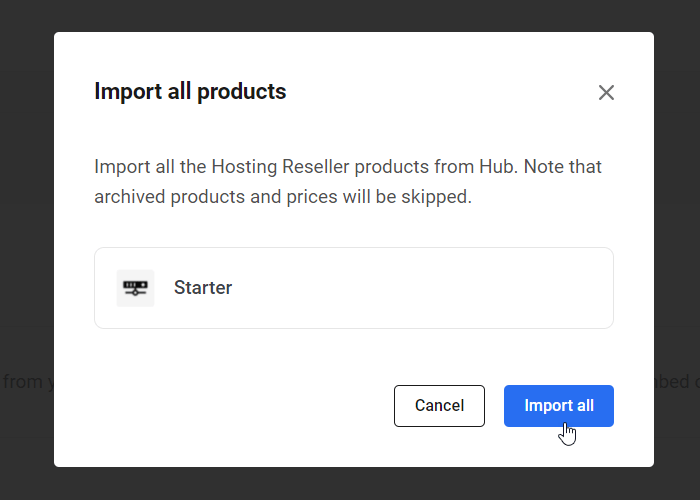
가져온 후에는 추가된 각 제품에 대한 정보가 표에 표시됩니다.
참고: 제품을 추가하지 않은 경우 호스팅 제품 테이블 아래에 제품을 추가하거나 모든 제품을 가져오는 옵션이 표시됩니다. 제품을 추가하면 모든 제품 가져오기 버튼이 가격표 사용자 정의 버튼으로 대체됩니다.
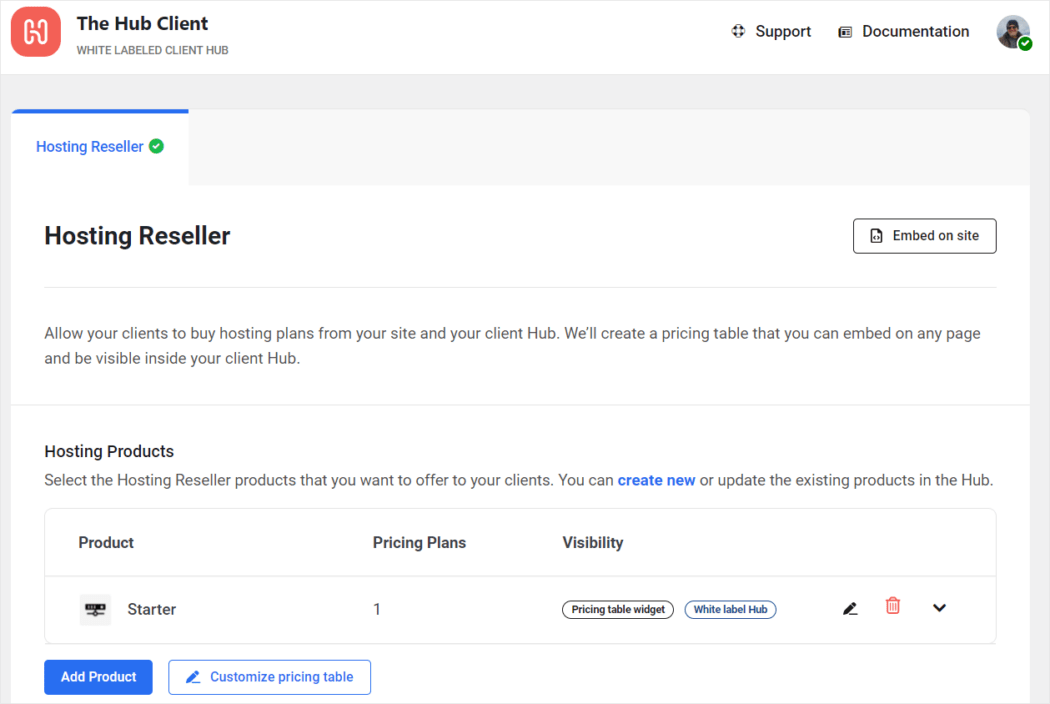
각 제품에 대한 자세한 내용을 보려면 아래쪽 화살표를 클릭하세요(또는 이 정보를 숨기려면 위쪽 화살표를 클릭하세요).
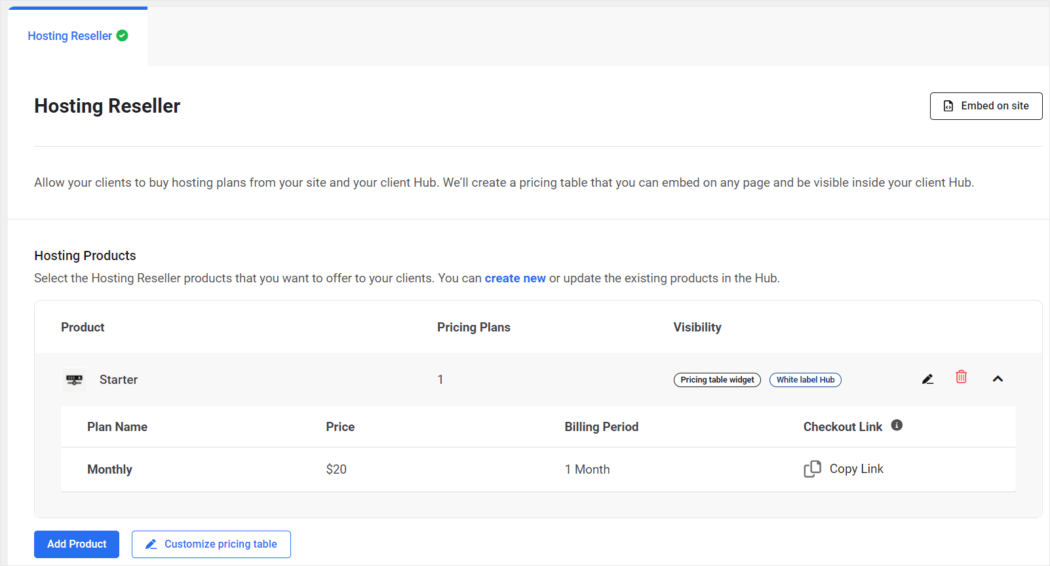
제품을 추가한 후 가격표 사용자 정의 버튼을 클릭하여 사이트 및 브랜드에 맞게 호스팅 리셀러 제품 가격표를 만들고 사용자 정의하세요.
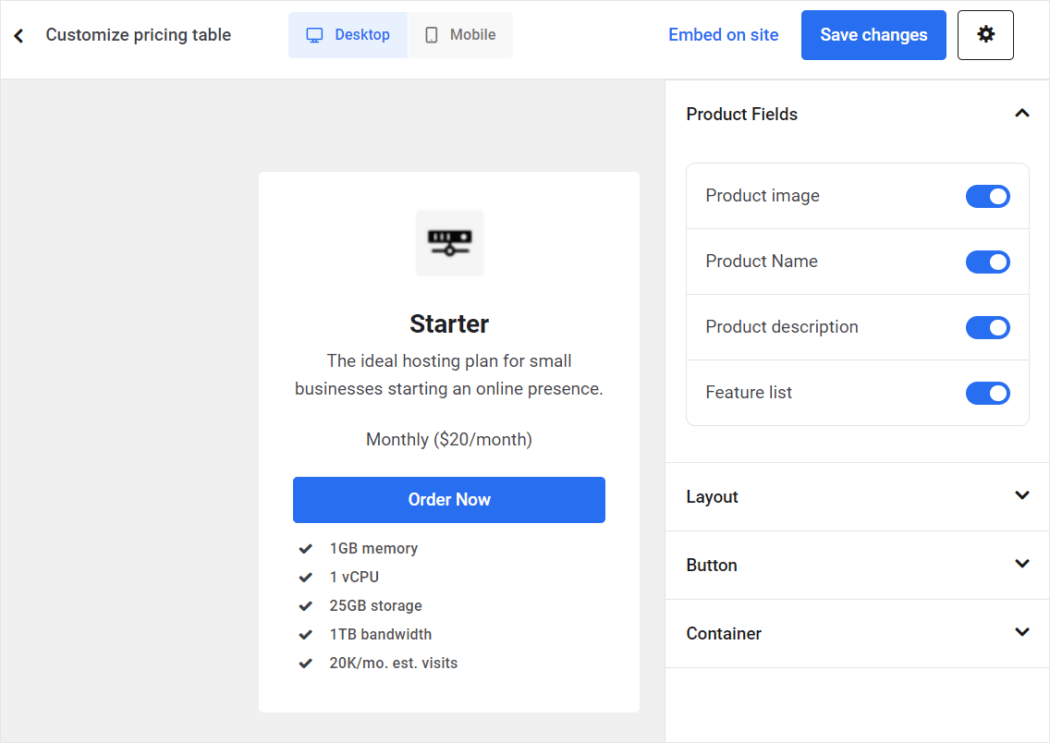
참고: Hub 클라이언트의 가격표를 사용하는 다른 옵션은 고객이 제품을 구매할 수 있도록 하는 기존 설정에 리셀러가 생성한 결제 링크를 복사하여 추가하는 것입니다.

청구, 제품 및 포털이 준비되면 고객이 정보에 액세스하고 제품 및 서비스를 구매할 수 있는 단축 코드 또는 구텐베르그 블록을 통해 사이트에 새 제품 및 가격표를 쉽게 포함할 수 있습니다.
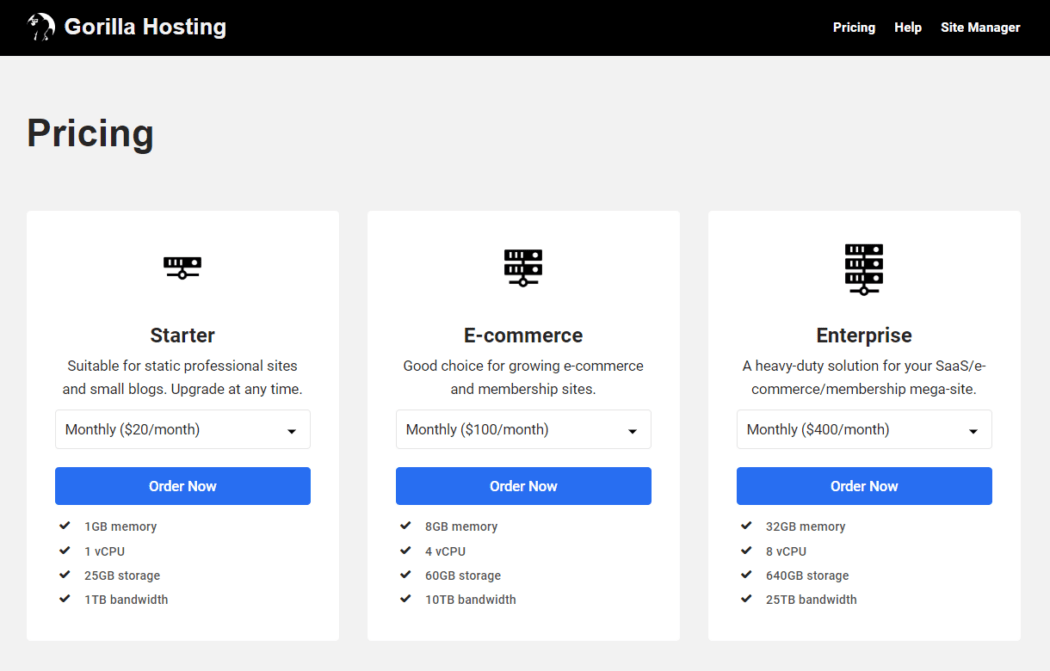
이제 WPMU DEV를 재판매할 준비가 되었습니다!
고객의 리셀러 온보딩 경험
이제 리셀러를 설정하는 방법을 알았으므로 '턴키' 클라이언트 온보딩 경험을 살펴보겠습니다.
새로운 사용자가 귀하의 사이트에서 호스팅 계획을 선택합니다…
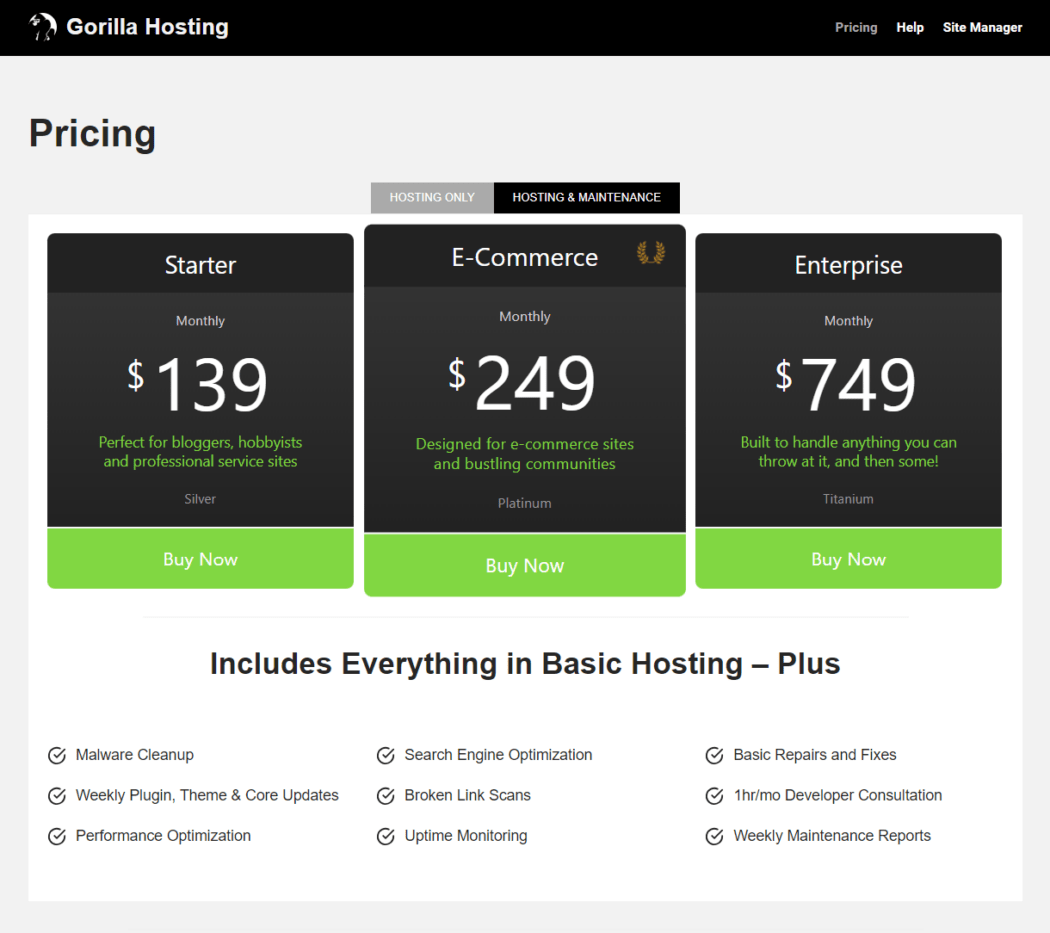
새 계정을 만들고 포털에 로그인합니다…
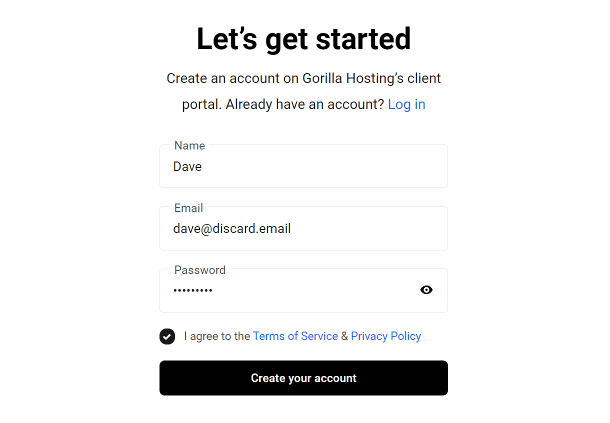
그런 다음 사이트를 만들고, 템플릿을 선택하고, 사이트 자격 증명, 서버 위치를 설정하고 안전하게 체크아웃하세요.
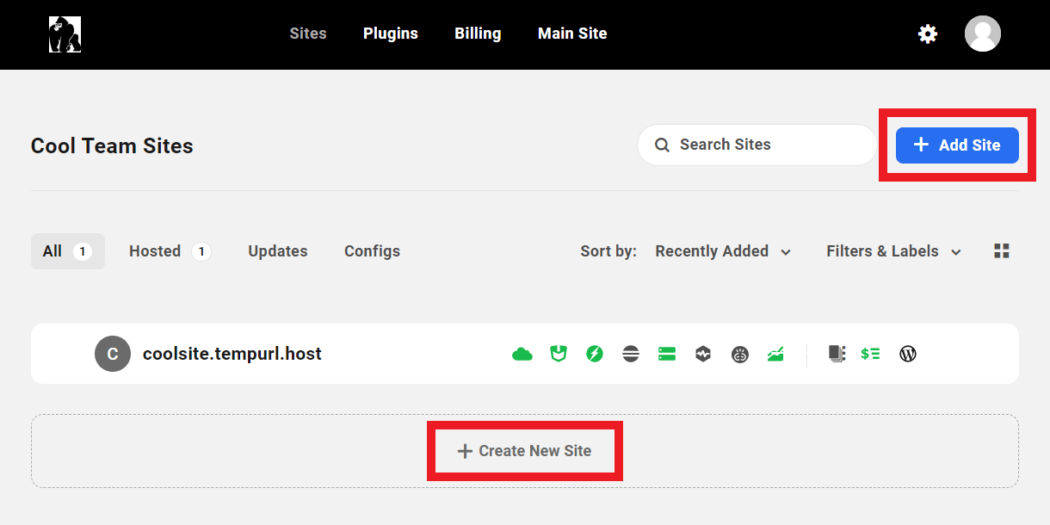
고객은 제품 패키지 구성 방법에 따라 템플릿이 있거나 없는 새 사이트를 쉽게 만들 수 있습니다.
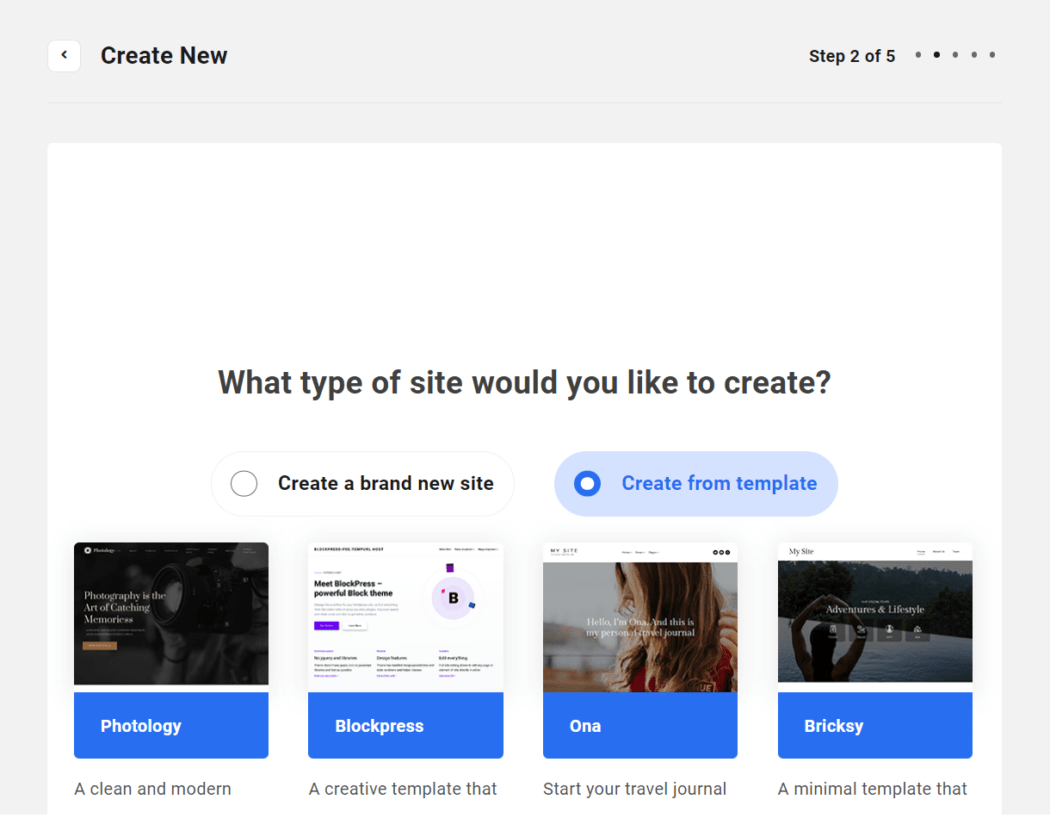
프로세스의 마지막 단계로 고객에게 귀하의 브랜드가 표시된 결제 화면이 표시됩니다. 결제가 완료되면 사이트가 자동으로 생성됩니다.
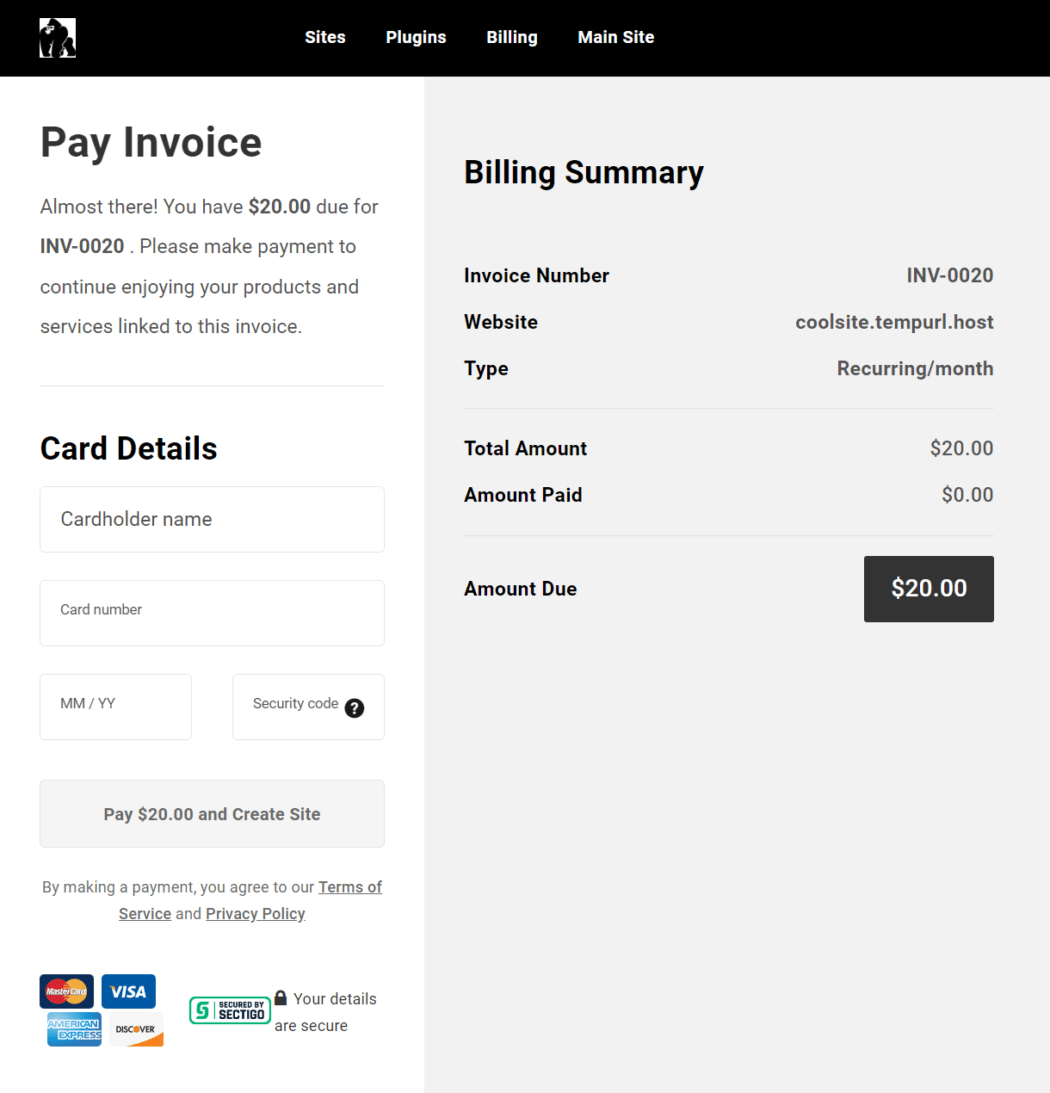
결제가 성공적으로 처리되면 리셀러는 단 몇 분 만에 마법을 부리고 최적화된 호스팅 계획에 따라 완벽하게 구성된 새로운 사이트를 생성합니다.
사이트가 완료되면 고객은 고객 포털을 통해 해당 사이트에 즉시 액세스할 수 있습니다.
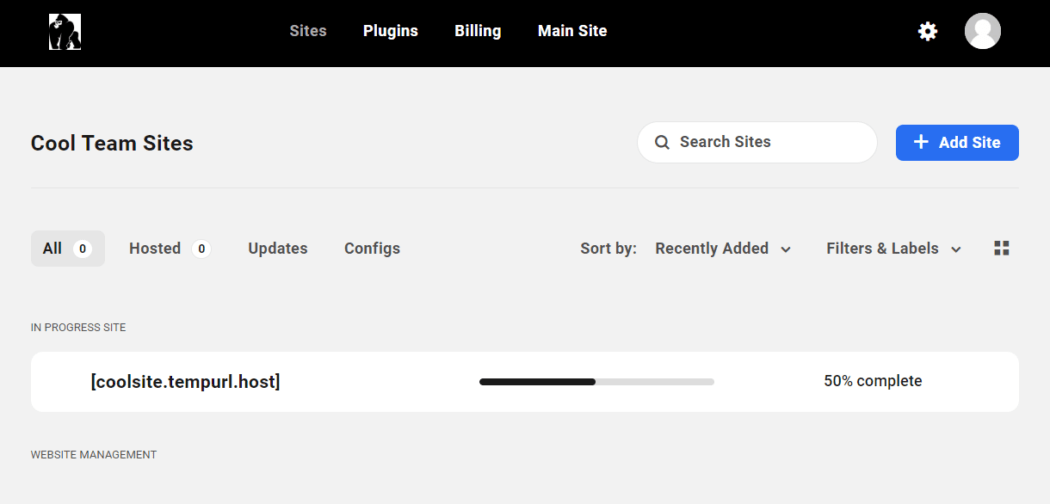
모두 100% 자동화되고, 자체 브랜드로 화이트 라벨이 지정되며, 원할 경우 완전히 손을 대지 않아도 됩니다.
새로운 WPMU DEV 리셀러 비즈니스에 오신 것을 환영합니다!
카칭을 원하시나요? 그렇다면 리셀러가 최선입니다!
앞서 언급했듯이 리셀러는 무제한 사이트 라이센스 및 도구, Pro 플러그인 제품군, 무료 연간 호스팅 크레딧, 최저 호스팅 가격에 대한 독점 액세스가 포함된 에이전시 플랜에서만 사용할 수 있습니다. 이 플랜에는 30일 전액 환불 보장 도 포함되어 있으므로 오늘 완전히 부담 없이 사용해 볼 수 있습니다.
지금 WPMU DEV 리셀러가 되어 기존 에이전시 설정 자동화를 시작하거나 틈새 호스팅 서비스를 판매하여 풍부한 잠재적인 새로운 수익원을 활용하세요.
이미 에이전시 회원이라면 무엇을 기다리고 계시나요? 뛰어들어 살펴보고 지금 바로 시작해 보세요.
또한 이 공간을 살펴보세요. 우리 플랫폼이 WordPress 전문가가 번거로움 없이 반복적인 수익을 창출하는 데 도움이 될 수 있는 추가 방법을 지속적으로 구축(및 개선)할 큰 계획이 있습니다.
PS: 다음 단계는 도메인 리셀러 자동화입니다! 귀하의 비즈니스에 또 다른 수입원을 추가하고 고객에게 가치를 더해 드립니다.
